无论是 户外LED视频墙 或 室内LED显示屏,所有LED显示屏都需要一张控制卡。控制卡一般有主卡和副卡,主卡为发送卡,副卡为接收卡,分别起到发送数据和接收数据的作用。大型LED显示屏则需要加装视频处理器或者拼接器。
LED显示屏由拼接屏组成完整的单元LED显示屏 LED 模块 机组、LED开关电源、接收卡、线材、钣金或租赁箱。
那么该如何设置本机的LED显示屏呢?
首先需要通过LEDSET对LED模组进行智能设置,然后根据模组数量和分辨率设置接收卡的带载分辨率。这样,单元LED显示屏就设置好了,所有箱体也进行同样的操作。最后,通过软件将所有LED显示屏箱体单元级联,组成完整的LED大屏幕。
下面就来详细演示一下灰度控制器的安装和设置步骤。
第一章 安装与卸载………………………………………………………………………………………….. 1
软件安装……………………………………………………………………………………………… 1
软件卸载………………………………………………………………………………………… 3
第二章 网络设置…………………………………………………………………………………………………… 4
第三章 硬件设置(调试画面)……………………………………………………………….. 1
发送卡参数………………………………………………………………………….. 1
连接设置…………………………………………………………………………………… 1
接收卡参数…………………………………………………………………………………… 2
智能设置…………………………………………………………………………………………………… 5
第四章 程序编辑……………………………………………………………………………………………….8
软件界面…………………………………………………………………………………….. 8
程序结构……………………………………………………………………………………. 9
新屏幕…………………………………………………………………………………………..10
添加程序…………………………………………………………………………………….11
添加自定义区域……………………………………………………………………………………13
添加视频、图片、动画、表格等源文件………………..14
第五章 程序更新………………………………………………………………………………………………………… 1
网络集群发送………………………………………………………………………….. 1
通过U盘更新程序…………………………………………………………………….. 1
U盘扩展内存无限……………………………………………………………… 2
设备锁定设置…………………………………………………………………………………………………… 1
亮度设置…………………………………………………………………………………………………… 1
时间校正………………………………………………………………………………………………………… 1
开关机设置…………………………………………………………………………………………………… 1
硬件参数…………………………………………………………………………………………………… 1
固件更新…………………………………………………………………………………………………… 1
Wi-Fi 设置……………………………………………………………………………………………… 1
5.亮度设置……………………………………………………………………………………………………………… 4
第六章 系统设置……………………………………………………………………………………………….. 1
第七章 系统控制……………………………………………………………………………………………………. 2
播放模式设置…………………………………………………………………………………………. 2
亮度设置…………………………………………………………………………………….. 1
时间校正……………………………………………………………………………………………… 3
屏幕测试………………………………………………………………………………………….. 5
固件更新……………………………………………………………………………………………… 6
切换机器设置………………………………………………………………………………. 7
更新设备名称……………………………………………………………………………….. 8
手动直接搜索………………………………………………………………………………. 9
启动画面…………………………………………………………………………………………10
设备重启…………………………………………………………………………………….10
无线网络设置…………………………………………………………………………………………11
试用授权…………………………………………………………………………………….13
继电器设置…………………………………………………………………………………………..14
网络设置……………………………………………………………………………….15
章 1 安装和卸载
灰度控制器 软件安装
1)打开光盘,双击图标HDPlayer.XXXXexe(例如:HDPlayer3.2.97.0.exe)。选择安装程序语言,点击“确定”。
2)安装界面,点击“next”。
3)确认安装类型,点击“下一步”
4)选择安装路径,点击“安装”。
5)点击“完成”。
软件卸载
“开始”→“所有程序”→“HDPlayer”→“卸载HDPlayer”
第二章 网络设置
控制器可以直接连接到电脑。也可以通过路由器连接到电脑。无需进行网络设置。
当连接到电脑时,网口(绿灯常闪,橙灯常亮),然后等待几秒(Windows XP 需要 50 秒以上,Windows 7 只需 40 秒)。当电脑右上角显示 Network normal(如下图所示)时,表示已经连接到网络,——然后
打开软件HDPlayer,它会自动查找控制器ID
如果卡通过路由器连接到计算机,那么计算机可以控制
同时取出所有卡片。
控制卡网络设置:
自动获取IP:勾选“设置”,再勾选“使用”,在右下角选择“设置”。手动获取IP:勾选“设置”,然后去掉“使用”即可设置IP
以及控制卡的其他网络信息。设置完成后需要选择“设置”按钮才能生效。
(注意:谨慎使用此功能!IP必须与电脑本地连接在同一网段)。
当控制卡在局域网内跨网段控制时,需要给控制卡设置静态IP地址,点击‘控制’-‘其他
设置’-‘设备网络信息’,输入控制卡所在网段的IP,不能与其他IP冲突
第三章 硬件设置(调试屏幕)
点击“设置”→“硬件设置”,密码168进入硬件设置。
HDSet是全彩同步、异步系列共用的调试软件,设置窗口分为屏体配置、
固件升级、屏幕测试、多功能卡和其他。
屏幕配置: 调试屏时使用,包含发送卡参数、接收卡参数、连接设置三部分;
固件升级: 支持接收卡、同步发送卡、视频处理器的升级;(异步发送卡此处不升级)
屏幕测试: 在电脑桌面上打开,屏幕测试窗口;(用于同步系统)
多功能卡: 同步多功能卡Y1的设置
其他: 视频处理器的设置与校准等;
接下来我们分别介绍显示屏配置中发送卡参数、接收卡参数以及连接设置的使用,其他功能不再介绍。
此处。详情请参阅《HDSet 使用说明》
1.发送卡参数
发送卡参数中,可以检测接收卡的版本等其他参数信息
注意:在“发送卡参数”界面,点击“发送”只发送发送卡参数,若要发送“连接设置”或“接收卡”
参数”,需要进入“连接设置”的“接收卡参数”界面。
2. 连接设置
点击“连接设置”,进入连接设置界面。
此页面可以快速轻松地设置接收卡的连接。从屏幕正面看,card 1 是连接到发送卡的卡,接下来是卡
2…等等。
3.接收卡参数
点击‘接收卡参数’,此界面为灰度等级、刷新率、以及PWM寄存器的参数设置,此界面的参数设置直接影响LED显示屏的效果。
1)加载文件,当电脑连接网络后,可以下载各个厂商的配置文件,然后连接设备,选择对应的文件,点击“确定”
(若找不到对应的参数文件,请参考第4点,进行智能设置。)
2)智能设置,人人适用 LED显示屏模块,若“通用模块”中没有对应的配置文件,可以通过“智能
设置’。——详情见第4节。
3)高级设置,在此界面可以调整Gamma、色彩校正等参数,进一步调整LED屏幕显示的效果
4)数据组交换,用于将一个端口的输出数据交换到另一个端口
5)扩展属性,用于一些特殊IC,例如高刷新率IC。此功能需要通过寄存器配置来设置。
6)数据集偏移,用于一些非矩形屏幕,例如 药店LED十字屏,我们可以选择数据集偏移量来让它显示ok。
4.智能设置
1)智能设置第一步,设置屏幕颜色类型、单个模组宽度(单位:像素)、模组芯片类型、解码方式(下拉选项为:138
解码、非解码、595解码、5958解码等)。如果模块大于16个扫描,请勾选‘大于16’。
2) 数据极性设置,此步骤请尝试选择AB,看看模块是否全亮。根据LED模块性能,在显示状态中选择相应的选项。
3) OE极性设置,此步骤请尝试选择AB,观察模块亮度。根据模块性能选择相应的
选项处于显示状态。
4) 颜色通道设置,此步骤请尝试选择A、B、C、D四个状态,观察模组的颜色显示。根据模组性能,在显示状态中选择对应的选项。如果选择A,屏幕显示红色,则选择红色;如果选择A,屏幕显示蓝色,则需要将红色改为蓝色。
5) 一组RGB数据控制的线,请观察模块的性能并填写相应的值。此步骤是测试一组RGB控制的高度
6) 确定扫描模块,请观察模块的性能并填写相应的值。此步骤用于测试扫描类型。
7) 走线说明,请观察模组性能,根据闪烁点的位置点击对应的单元格。
模块中屏幕左上角有一个点在闪烁,点击表格中对应的点即可查看哪个点在闪烁。
例如,在第 9 行,第 1 个点正在闪烁,则单击
表。此时点(第 9 个,第 2 个)闪烁,然后点击该点,跟随闪烁点直到
全部表格点击完毕后,点击保存,完成智能设置
第四章 程序编辑
1.软件界面
软件分为播放窗口和编辑窗口两部分。
播放窗口(显示屏上会显示什么): 用于显示视频、照片、文字等。
编辑窗口: 包括菜单栏、工具栏、树区、属性区、状态栏。
菜单栏:包括文件、设置、控制、语言、帮助。
工具栏:包括程序、区域、源文件、文本、文档、时钟定时器等。
属性区域:显示各个片段的信息;设置帧数、播放效果、播放时间。
樹木區域: 显示该程序的所有内容。
状态栏:正在检测卡信息。
程序结构
屏幕: 这 LED大屏幕 用户使用时,大屏幕上的显示内容由它决定。每块“LED屏”之间都有并联关系,
并可在LED屏幕上添加多个节目页。
程序:节目页是指用户设置的一组节目窗口及节目内容,每个“节目页”具有并行、顺序的播放关系。
程序计数器:LED 屏幕上显示的具体内容。包括视频、图片、文本、文档、时钟、计时等。同一节目下的“播放内容”同时存在,同时播放。先添加的内容在最底层,后添加的内容可以覆盖先添加的内容,如图 4-2,节目 2,3D
显示屏2的文字,会叠加在图片上。
新屏幕
选择菜单栏【文件】→【新建】选项或按Ctrl+N键来创建一个新的显示,在树区域可以添加多个显示。若要删除显示,选择该显示,然后按Delete键或右键选择删除选项即可删除该显示。
1)设置播放窗口
点击【设置】→【显示屏参数设置】,进入参数设置界面:(宽度和高度为显示屏尺寸)
默认使用“硬件设置”回读控制卡的参数;不选择“硬件设置”时,可以设置设备型号、LED模组类型、宽度、高度;
如果控制卡连接电脑,系统会在“选择设备”选项中显示控制卡ID,并自动选择设备。
软件支持“显示”重命名、删除、新建、添加节目、发送、关闭等操作。
2)显示属性
1)程序属性
在节目属性中,我们可以设置播放时间、时长、播放间隔以及播放背景音乐和边框;还可以选择几首背景音乐,
该设置必须发送到控制卡才能生效。
“指定时间”是节目播放的时间,“播放时间”是在某个时间或者时间段播放。
添加自定义区域
点击工具栏上的“自定义区域”图标,创建一个新的区域(模拟显示屏上出现蓝色边框区域)。添加区域前需要先添加节目。
您可以在一个程序下添加多个区域。
右击“区域”可以进行重命名、删除、添加、复制、移动等操作。
1)区域属性
更改区域的位置和大小:
设置X/Y坐标,宽度和高度
在播放窗口中拖动区域或拉伸
选择这个 选项您还可以设置区域边框和透明度。
添加视频、图片、动画、表格等源 文件到 广告LED广告牌,
点击工具栏中相应图标可以添加视频、图片、动画、excel、Word、PPT等源文件,若要删除“源文件”,点击快捷栏“删除”按钮即可。
1)视频属性
注意:对于非常规编码的视频,需要勾选“视频转码”,并等待转码完成后再发送,否则可能无法播放视频。
2)照片属性
我们可以设置图片的显示效果、显示速度、以及显示和清除的时间。
3)GIF动画属性
可以设置图片显示效果、显示速度、显示时间,并清除
4)添加多行文本
点击“文本”可以添加多行文本,若要删除“多行文本”,点击快捷栏“删除”按钮。
可设置文本显示效果(40种显屏、清屏效果)、显示速度、显屏、清屏时间、文本编辑,可导入Word、TXT、RTF等格式文本;
5)添加单行文本
支持“普通效果”和“连续运动”两种特效,“普通效果”可设置单行文字显示效果(40种显示和
清屏效果)、显示速度、显示与清屏间隔时间、文本编辑;“连续移动”可设置连续左移或连续右移,
是否首次连接、播放速度、播放时间、播放次数等,
6)添加时钟
支持“模拟时钟”“数字时钟”“图片时钟”三种时钟类型,可设置不同时区,时间如有偏差可进行校正。
描述文字、间距、字体类型、字体大小等。
我们可以设置计时模式、显示模式、目标时间、间距、字体类型、字体大小、颜色
ETC。
8)传感器
我们可以设置字体大小、颜色、温度单位等。
在传感器类型中,您可以选择温度、湿度、亮度、PM2.5、PM10、风向、风速和噪音。
9)动画角色属性
支持设置字体描述、字体颜色、字体特效、特效速度等。
10)霓虹属性
霓虹灯一般用作背景。
11)添加3D文本
12)添加天气
修改城市的天气,可以在weather属性中修改,weather属性中可以设置天气的字体和显示样式
13)HDMI IN(仅同步/异步播放盒支持)
添加一个HDMI IN区域,连接HDMI,该区域可以显示同步画面。这样可以同时播放同步/异步画面,
即观看直播时广告一起播放,无延迟。
14)HTML(仅同步/异步播放盒支持)
提供可用的HTML链接,并且屏幕可以显示HTML链接的内容;
抓住: HTML停留显示时间;(如果只有一个节目,无论设置多少秒都会一直显示)
刷新: 从HTML链接获取数据的时间;(比如设置15秒,即每隔15秒从HTML链接获取一次数据)
15)添加表格
添加表格后,您可以设置表格的行数和列数。选择单元格,您还可以单独修改单元格的宽度/高度
16)WPS
电脑安装WPS2019专业版后,支持添加word、excel、PPT文件
注意:文档导入后默认勾选“反转颜色”,即文档中黑色字体显示白色,红色字体显示青色;
如果要显示文字的本来颜色,请将“反转颜色”的✔去掉。
程序预览和保存
1)节目预告
节目编辑完成后,点击播放,点击暂停,点击停止
玩:屏幕循环播放时,不能编辑节目;
暂停:画面处于暂停状态时,不能编辑程序。
停止:屏幕显示操作前的内容,返回编辑状态。
2)程序保存
选择【文件】→【保存】,或同时按下“Ctrl”和“S”,编辑好的程序将保存在默认名为work的文件中,文件名为“画面名称.boo”,用户可选择
【文件】→【打开】即可使用。
选择【文件】→【另存为】,用户可以选择保存的位置并设置文件名,下次打开即可使用。
将屏幕文件另存为
在菜单栏中选择[文件]→[另存为],导出当前编辑的显示内容
屏幕文件复制到自定义路径,以便下次在不同的计算机上使用。
第五章 程序更新
编辑完成后,内容可以发送到LED显示屏,并在LED屏幕上显示。控制卡支持通过网络和U盘更新节目。
同时支持U盘无限扩展内存。
网络集群发送
当前控制卡型号相同,显示屏尺寸相同,每个显示屏显示的内容相同。可以只搭建一个显示屏,然后点击【控制】→【集群发送】,勾选“设备”前的复选框,然后点击发送按钮
当前控制卡型号不同,显示屏尺寸不同,每个显示屏显示的内容也不同,需要搭建
多几个显示屏,然后点击控制→集群发送,勾选对应设备,然后分别切换显示屏。,点击
发送按钮。
通过U盘更新程序
将U盘插入电脑,点击【控制】->【导出到U盘】或者点击工具栏上的导出到U盘,选择“更新节目”,节目就会导出到U盘。
将U盘插入控制卡,U盘上的节目就会复制到控制卡的存储板上;LED屏幕就会出现提示。
复制完成后,取出U盘。LED屏幕将显示新的节目。重复
更新程序时的操作相同。
USB延长线长度应在5米以内。
3. U盘扩展内存无限
将节目导出到U盘后,选择“显示”。将U盘插入控制卡后,控制卡将显示U盘上的内容。(无需重启电脑,
(插入U盘即可开始播放节目),这样用户可以根据U盘的内存来扩展节目内容。
5米USB延长线还支持U盘显示。
另外,将U盘插入控制卡,网线传输
程序会发送到U盘。插件U盘的大小可以用来发送
程序。
4.设备锁设置
设备开启设备锁后,使用U盘更新程序会提示“设备已锁定”,需要在软件中输入密码
“导出U盘”界面,输入设备锁定选项的密码,然后点击导出,即可更新程序。
5.亮度设置
导出U盘接口可以调节设备亮度,三种亮度调节模式可以 手动调整,按周期调整,
并自动调节(需加亮度传感器)。
6. 时间校正
当前显示屏显示的时间不准确,您可以在导出U盘界面进行调整,然后导出到U盘。
7.开关机设置
设置定时开关,让控制卡在规定时间内黑屏或者播放节目
8.硬件参数
当前显示乱码,可以通过U盘导出之前智能设置的同类型模块的配置文件,
然后插入控制卡进行调整。
9.固件更新
如果遇到特殊芯片调试或者新增加的功能需要升级,可以通过U盘升级固件,升级版本
控制卡。升级过程中不能断电,不能插拔U盘。
10.Wi-Fi设置
当控制卡安装Wi-Fi模块后,可以在导出U盘“Wi-Fi”中控制卡的AP模式中设置Wi-Fi密码、SSID、IP地址等
设置界面
第六章 系统设置
点击【设置】->【系统设置】,有保存警告、删除警告、显示框最顶端、使用密码等设置。
保存警告:
勾选后,退出软件时会弹出保存警告;否则,软件将自动保存,不提示。
删除警告:
勾选后,退出软件时会弹出删除警告;否则,
软件将自动删除,且不发出警告;
使用密码:
勾选后,用户需要输入密码才能进入“硬件设置”、“固件升级”或取消密码;否则软件将视为用户
管理员因此无需输入密码。
默认密码为“168”或“888”。
更改密码:
将系统默认密码修改为其他密码;
显示框架最顶部:
意思是预览播放效果时显示窗口在最上面
第七章 系统控制
系统控制包括“播放模式设置”、“亮度设置”、“时间校正”、“开机画面”、“屏幕测试”、“设备重启”、“手动直接搜索”
“固件更新” “网络设置” “云服务器设置” “同步设置”等
1.播放模式设置
此功能适用于A601/A602/A603/A4/A5/A6这款同步异步双模式播放盒,软件可以设置为同步优先模式或者手动模式。
亮度设置
在连接的设备中选择需要调节亮度的控制卡ID,无论网口如何,两个网口保存的亮度都一样,“获取亮度成功”,即可开始设置。
三种亮度设置可供选择:1.亮度设置;2.按时间设置亮度;3.按环境设置亮度。
1)默认亮度调节
2)自定义亮度
设置好时间和亮度后勾选,然后点击“确定”,左下角会提示“设置成功”,表示保存到控制器中。选择“添加”选项即可
有多种用户自定义数据范围设置。默认为三个用户自定义选项。
3)自动调整
注意:亮度必须外接亮度传感器才能自动调节,否则该功能无效。
时间校正
连接设备后,选择需要校准时间的控制器ID,左下角会提示“获取时间成功”,即可开始校准时间。
系统将根据电脑设置的时区自动调整时间
和控制器。
1)同步校正
时间会与电脑时间同步。选择“确定”,左下角会显示“设置成功”,表示发送成功
2)自定义调整
时间设置完成后选择“确定”,左下角显示“设置成功”,表示设置成功。
LED屏幕测试
系统支持灰阶测试、色块测试、网格测试、点测试等,方便用户检查显示屏的灯管工作情况。
选择设备ID,看到“连接成功”提示后,开始屏测。按控制卡上的“TEST”(SW1)按钮也可以开始屏测。
固件更新
更新固件,所有已连接控制器的固件都会更新。用户需要添加新版本的固件,并将其版本号与之前的版本进行比较。
连接控制器后,如需升级,请点击“升级”按钮。
整个升级过程由软件后台完成。升级成功后,用户将看到新的固件版本,这意味着控制器可以
正常使用。(提示:更新过程中请勿切断控制器电源)。
6. 切换机器设置
设置定时开关可以使控制卡在规定时间内黑屏或者播放节目,如图7-9所示。
此设置仅断开视频信号的传输,屏内电源正常供电
7.更新设备名称
为了更好的区分控制卡,可以在【控制】-【设备重命名】中修改控制卡的名称,默认名称为BoxPlayer。
如图7-10所示,选择对应的控制卡ID,在重命名文本输入框中输入需要修改的名称,然后点击“更新设备信息”即可
提示作者任务状态成功。
8. 手动直接搜索
手动直接搜索卡只针对局域网跨网段管理的控制卡,点击【控制】-【其他设置】-【直接搜索】,输入IP
在IP地址对话框中输入控制卡的IP地址,然后点击“添加”按钮,找到控制卡后,输入控制卡的IP地址,端口号9527,
对话框中显示设备ID和设备名称,如图7-11所示
9. 启动屏幕
开机画面是指在展台上显示的 透明薄膜LED屏幕 每次激活控制卡时。在[控制] - [其他设置] - [启动屏幕]中,
在设备中选择对应的控制卡(可以用名字或者设备名来区分)然后选择开机画面时显示的开机图片
已启用。如图7-12所示
10.设备重启
点击【控制】-【其他设置】-【设备重启】,在该对话框中可以按照指定的时间或者星期设置控制卡的重启时间,如图7-13所示。设备重启主要是为了防止设备长时间工作后出现显示屏卡顿或者黑屏等问题而设置的功能。
11.Wi-Fi设置
当控制卡安装 Wi-Fi 模块时,在【控制】-【设备信息】中找到 Wi-Fi 设置页签。在此界面设置控制卡 AP 模式下的 Wi-Fi 密码、IP 地址段等,如图 7-14 所示。在 Station 模式下,控制卡可以连接附近的无线网络,并手动选择 Wi-Fi 网络,如图 7-15 所示。如果控制卡未安装 Wi-Fi 模块,则无法显示此页签。
12. 试用授权
试用授权可以设置控制卡在指定的试用时间范围内正常播放节目,授权试用期为365天。设置授权后需要注意,如果忘记授权码,控制卡需要返厂。试用许可证如图7-16所示。
设备信息
在设备信息对话框中可以查看控制卡的一些参数状态,例如显示屏尺寸、固件版本、设备时间、亮度等。同时,在设备信息中可以快速进入一些功能设置的界面,例如定时开关机、开机画面、设备时间等。
另外,在设备信息对话框中还需要设置开关屏、节目播放模式、按钮定义、多屏同步等。
13.继电器设置
点击【控制】->【设备信息】->【继电器设置】,进入继电器设置界面,支持6路电源电路控制,自定义继电器名称、电源开关时间等设置。如图7-17所示
注:该功能需要控制卡一直工作,与继电器控制器配合使用
勾选“使用定时开关设置”,可根据定时器的设定时间控制支路电源。此设置可通过网络进行远程控制。如图7-18所示
14.网络设置
点击【控制】->【设备信息】->【网络设置】进入网络设置界面,可以设置设备的IP地址、子网掩码、默认网关、DNS等信息。
控制卡获取,或者设置为自动获取。对于一些特殊的网络环境,可能需要用到设备的MAC地址,可以在此界面查看,也可以在此界面自定义设备的MAC地址。如图7-19所示:
15.云服务器设置
勾选【点击设置】-【云服务器】,用于将设备绑定到云服务器,输入云服务器地址,以及用户名,点击确定。
16.同步设置
点击【设置】-【同步设置】,可以设置多台设备同时播放。
多屏同步应用场景主要在灯杆屏、收费站、机场、高铁站广告机等场所,多屏同步的条件主要包括屏幕分辨率相同、控制卡系列相同、两个或两个以上的节目及节目内容必须相同,且节目的特效需要固定。